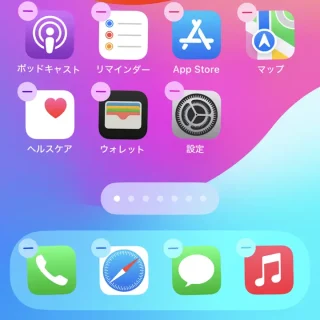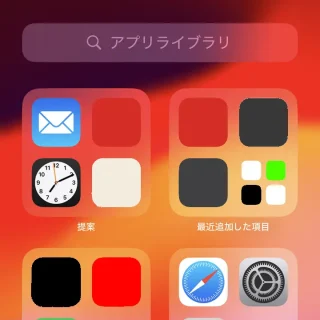iPhoneやAndroidスマートフォンにアプリをダウンロード&インストールすると、アプリのアイコンがホーム画面に追加されることがありますが、不要なアプリのアイコンはアンインストールせずに削除できます。また、必要であれば追加もできます。
ホーム画面に追加
以前のiPhoneではアプリをインストールするとアイコンがホーム画面に追加されていましたが、現在ではアプリライブラリと呼ばれる画面が追加されているので、必ずしもアイコンをホーム画面に追加する必要は無く「アイコンをホーム画面から削除する」と言うことができます。
Androidスマートフォンは以前よりホーム画面に追加するアイコンを取捨選択できましたが、インストールしたアプリのアイコンがホーム画面に追加されるようになっていることも多いので、不要であれば「アイコンをホーム画面から削除する」と言うことができます。
アンインストールとは違いアプリライブラリやアプリリスト(ドロワー)には残るので、必要であれば再びアイコンを追加すれば使うアプリのみホーム画面に表示できます。
iPhoneの場合
削除
ホーム画面より(任意の場所)を長押し、アイコンの左上に表示される-をタップします。
ダイアログよりホーム画面から取り除くをタップします。
追加
ホーム画面よりアプリライブラリが表示されるまで左にスワイプを繰り返します。
アプリライブラリより(対象のアプリ)を長押しし続け、ホーム画面が表示されたら任意の場所で指を離します。
iPhoneでのやり方は以上です。
Androidの場合
削除
ホーム画面より(対象のアプリ)を長押し、「コツッ」と振動したらタップしたまま×削除の上まで動かし指を離します。
追加
ホーム画面より下から上へスワイプしアプリリスト(ドロワー)を開きます。
アプリリストより(対象のアプリ)を長押しし、「コツッ」と振動したらタップしたまま動かし(任意の場所)で指を離します。
Androidでのやり方は以上です。